Quando você precisa gravar alguns vlogs de jogos ou vlogs de resenhas de filmes, o gravador de vlogs deve ser um bom auxiliar para gravar alguns vlogs impressionantes. Qual software de gravação de vlog você deve escolher para o seu canal de vlog do YouTube? O artigo lista os 4 principais gravadores de blog de vídeo, o que permite que você salve alguns vlogs impressionantes com facilidade.

Se você precisa gravar vídeos de webcam, como beleza, moda, crítica ou vlogs de jogos e filmes, Aiseesoft Screen Recorder é um software de gravação de vlog versátil para capturar atividades de vídeo, áudio e webcam em Windows PC e Mac. Além dos recursos de gravação, você também pode editar vídeo/instantâneo e desenhar novos rótulos para os arquivos de saída.

Passo 1Área de gravação personalizada para vlog
Ao baixar e instalar o Screen Recorder no seu computador, você pode iniciá-lo e clicar em "Video Recorder" para personalizar a tela de gravação para jogos ou atividades de webcam do vlog.
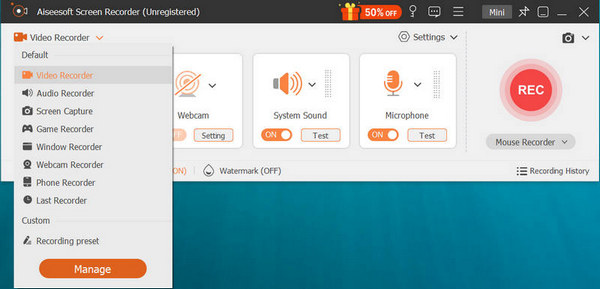
Passo 2Gravar áudio para vlog
Now, you can set recording audio from System Sound or Microphone voice When you need to record a vlog for book review, you have to adjust the audio volume to ensure a high quality.
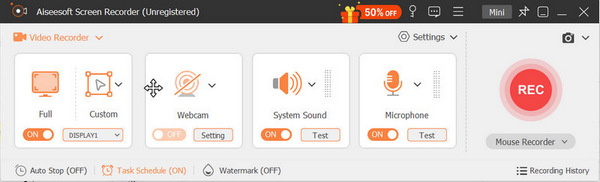
Passo 3Adicionar gravações de webcam (opcional)
Se você precisar gravar um vlog de moda relacionado a retrato, também deve adicionar a gravação da webcam. Clique na opção "Webcam" para adicionar sua apresentação aos arquivos do vlog. Você também pode editar e desenhar os vídeos antes de exportar.
Passo 4Gravar vlog para o YouTube
Depois de obter os vídeos para vlog, você pode salvar os arquivos em seu computador. Há uma biblioteca de mídia para permitir que você gerencie os arquivos de vlog para o YouTube e outros sites de streaming online. Muitos outros recursos de captura e edição são projetados neste gravador de vlog com todos os recursos, você deve baixá-lo gratuitamente e experimentá-lo.
Se você precisar gravar vídeos de vlog no iPhone ou Mac, Tempo rápido deve ser o primeiro gravador de vlog gratuito que você levará em consideração. Se você estiver usando o iOS 11 ou versão superior, poderá usar Gravação de tela recurso do iPhone diretamente para gravar vlogs no iPhone.
Passo 1Se você precisar gravar a tela do iPhone ou iPad, deverá conectar o dispositivo ao Mac por meio de um cabo elétrico. Clique em "Confiar" se houver uma janela pop-up no dispositivo perguntando "Confiar neste computador?"
Passo 2Abra o QuickTime Player, vá para "Arquivo" > "Nova Gravação de Filme", você pode mover o cursor para a seção de gravação do vlog. Basta selecionar a opção Microfone para usar em uma narração.
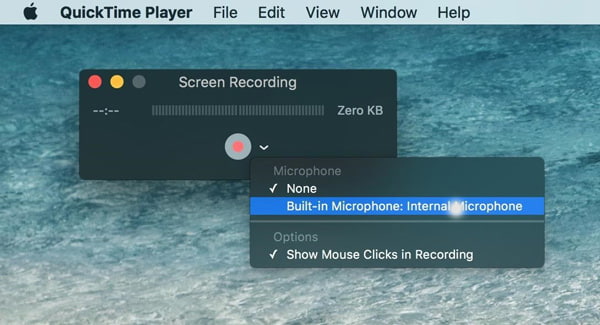
Passo 3Clique no botão do círculo vermelho para iniciar a gravação. Você pode gravar a tela do iPhone e do Mac como conteúdo de vlog. Quando terminar, basta clicar no botão do círculo vermelho para salvar o arquivo de gravação do vlog.
Quanto aos usuários do Android, Screen Recorder AZ é um gravador de Vlog recomendado para obter a tela do Android sem fazer root. Além disso, não há marca d'água ou limite de tempo para gravação. Mas se você quiser editar ainda mais os vídeos, precisará atualizar para a versão Pro.
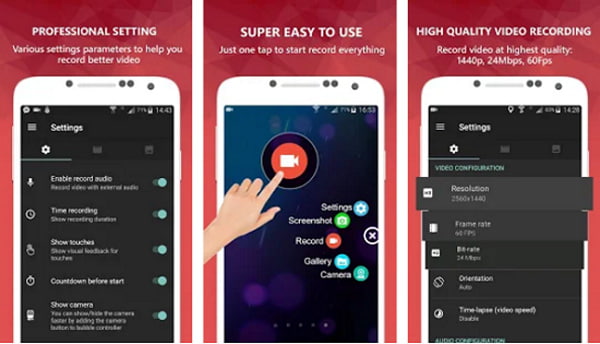
Passo 1Instale e inicie o AZ Screen Recorder, escolha o ícone de engrenagem nos quatro botões de sobreposição se precisar configurar os parâmetros de gravação, como resolução, taxa de quadros, taxa de bits e muito mais.
Passo 2Depois disso, você pode iniciar o jogo ou outros aplicativos que deseja gravar no Android. Vá para AZ Screen Recorder e toque no obturador vermelho da câmera para começar a gravar vlogs no Android.
Passo 3Agora você pode gravar a tela do Android como vlog. Quando terminar, puxe para baixo a aba de notificação. Confirme o processo de parada de gravação no gravador de vlog para obter o arquivo desejado.
Se você não deseja baixar gravadores de vídeo para vlogs, Screencast O Matic é o gravador de vlog online para gravar vídeos, tutoriais, demonstrações de produtos e muito mais. Existem várias opções para escolher ao gravar seus vídeos vlog no computador.
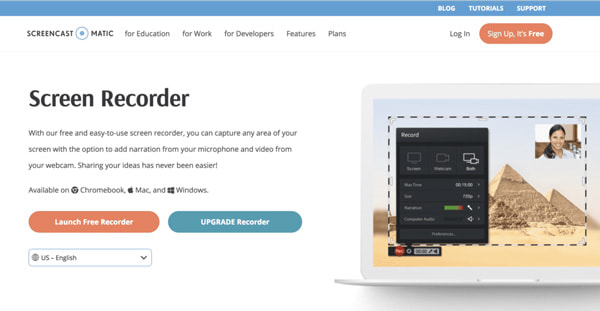
Passo 1Vá para Screencast-O-Matic.com, você pode encontrar a opção "Launch Free Recorder". Há uma tela pop-up indicando que o gravador de vlog está sendo iniciado. Caso não apareça, você tem a opção de baixar o gravador.
Passo 2Você pode gerenciar os controles do gravador, como tela, webcam ou ambos. Você também pode ajustar o tamanho, a narração e o áudio do computador. Há um tempo máximo para gravar vídeos de vlog por 15 minutos.
Passo 3Agora você pode salvar o vídeo do vlog no seu computador ou compartilhar no YouTube. Se você vinculou sua conta, tudo o que você precisa fazer é clicar em "iniciar navegador da web" para enviar o vlog diretamente para a conta do YouTube. Verifique este post se você quiser obter mais Screencast O Matic alternativas.
Conclusão
Quando você deseja gravar um vlog com a tela do dispositivo, pode encontrar 4 excelentes softwares diferentes de gravação de vlog neste artigo. Se você precisar gravar a tela do Android, o AZ Screen Recorder é um gravador de vlog recomendado. Para iPhone e Mac, o QuickTime é a solução padrão para obter o conteúdo do vlog.
Aiseesoft Screen Recorder deve ser o melhor software de gravação de vlog se você deseja gravar conteúdo do Windows e Mac como vlog. Mais dúvidas sobre como gravar um vlog, você pode compartilhar informações mais detalhadas nos comentários.